Mehr Fachliteratur zum Umgang mit QGIS
Tutorial 1: Georeferenzierung von Karten mit QGis
Tutorial 2: Erstellung einer topographischen Karte
Tutorial 3: Konvertierung von GPS-Daten (GPX to SHP)
Tutorial 4: Digitalisierung von Karteninhalten (Punkte, Linien und Polygone)
Tutorial 5: Einfache Geländeanalyse von Höhendaten (Raster)
Tutorial 6: Verbinden von Shape-Files mit CSV-Dateien (tablejoin)
Tutorial 7: Einbindung von WMS-Diensten im GIS (WMS, WCS, WFS)
Tutorial 8: OpenStreetMap (OSM) – Import und Export mit QGis
weitere QGIS Fachliteratur: 10 Bücher zur Weiterbildung in QGIS
Zielstellung
Diverse Kartenprojekte setzen mittlerweile auf das globale OpenStreetMap-Projekt. Die freien Geodaten können für bestimmte Regionen, oder auch als Weltdatensatz heruntergeladen und in unterschiedlichster Software bearbeitet werden. Dieses Tutorial dient als Einstieg in die OSM-Datenverarbeitung mit QGis, einer freien GIS-Software, die wir hier im Blog schon mit einigen Tutorials bedacht haben.
Arbeitsmaterial
- Quantum GIS 2
Zeitaufwand
5-10 Minuten
1. OSM-Daten download
Um OSM-Daten in QGis bearbeiten zu können, muss zunächst der Datensatz für die entsprechende Arbeitsregion heruntergeladen werden. Bereits regionalisierte Datensätze finden sich z. B. auf dem Geofabrik-Server, OSM-Exports von Ballungsgebieten stellt Metro Extracts by teczno bereit. Heruntergeladen werden die Daten im *.osm-Format, im binären *.pbf-Format und als *.shp, wenn kleinere Regionen z. B. über den Geofabrik-Server geladen werden. Dieses Tutorial befasst sich mit dem *.osm-Format, da im Rahmen von Shapefiles ein umfangreicher Import nicht notwendig ist. Shapes können einfach über „Layer – Vektorlayer hinzufügen“ in das aktuelle QGis-Projekt aufgenommen werden.
2. Import der OSM-Daten in QGis
Handelt es sich um kleiner OSM-Datenpakte, kann dieser Schritt durch einfaches Drag & Drop der OSM-Datei auf die Layerübersicht und der anschließenden Auswahl aller Topologien übersprungen werden. Überschreitet der Datensatz einige hundert MB und werden erweiterte Einstellungen für die Attributerzeugung benötigt, lohnt sich der Weg über die folgenden Schritte:
2.1 Import der OSM Topologie nach XML
Nach erfolgreichem Download der gewünschten OSM-Daten lesen wir den Datensatz im QGis ein. Unter „Vektor – OpenStreetMap – Topologie nach XML importieren“ öffnet sich die benötigte Import-Maske (siehe Bild 1). Ist der OSM-Datensatz ausgewählt und ein Name für die Datenbank erstellt, kann der Import starten. Hierbei wird eine Spatial-Lite Datenbank erstellt, am gewünschten Speicherort abgelegt und automatisch im QGis zur Verfügung gestellt.
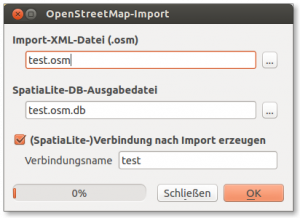
2.2 Topologie nach Spatial-Lite exportieren
Nach der Datenbankerstellung müssen die Daten für die direkte Verarbeitung in QGis eingelesen werden. Hierzu gehen wir auf „Vektor – OpenStreetMap – Topologie nach Spatial-Lite exportieren“ (siehe Bild 2). Unter Eingabe-DB wird die in Schritt 2.1 erstellte Datenbank (z. B. Test.db) gewählt. Der Exporttyp legt fest, welche Feature-Klassen aus der Datenbank ausgelesen werden. Sollen alle verfügbaren Datenbankinhalte (also alle Punkt-, Linien- und Flächendaten des OSM-Datensatzes) importiert werden, muss der Vorgang 2.2 dreimalig wiederholt werden. Der Ausgabelayername legt die Bezeichnung des Layers in der QGis-Anzeige fest. Die Auswahl „Exportierter Tags“, die mit „Aus Datenbank laden“ angezeigt werden kann legt fest, welche der Informationen aus der OSM-Datenbank in die Attributtabelle im Spatial-Lite-Format geschrieben werden soll. Oftmals sind nur bestimmte Informationen wirklich notwendig, sodass man mit der Tag-Auswahl an dieser Stelle für übersichtliche Datensätze sorgen kann. Mit „Nach Abschluss der Karte hinzufügen“ landet die aktuelle Auswahl in eurer QGis Layer-Ansicht und steht für weitere Bearbeitungsschritte zur Verfügung.
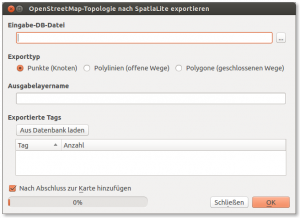
3. Verarbeitung der Daten
Die exportierten OSM-Daten liegen jetzt zur jeglichen GIS-Verarbeitung und weiteren Umwandlung bereit.
4. Export der Daten
Der Export der bearbeiteten Datensätze kann in alle von QGis unterstützten Vektor-Formate erfolgen. Hierzu reicht ein Rechtsklick auf das entsprechende Layer und der Menüpunkt „Speichern als“.
5. Lizenz beachten
Bitte beachtet die Lizenz des OSM-Projektes, wenn ihr die Daten weiterverbreiten und erneut verbreiten wollt.
Viel Spaß beim Import von OSM-Daten in’s QGis und frohes Schaffen.
Mehr Fachliteratur zu QGIS
Mehr Informationen über QGIS und seine Bedienung finden sich in diesen Büchern.
Gerne stehen wir auch für professionelle Anfragen und Projekte im Rahmen von OSM zur Verfügung. Wir freuen uns auf eure Meldung! – Kontakt aufnehmen!
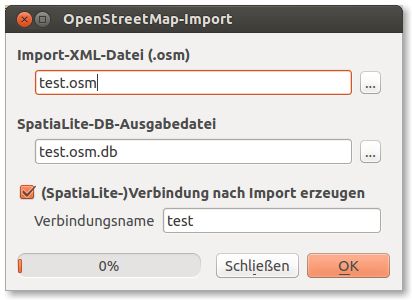


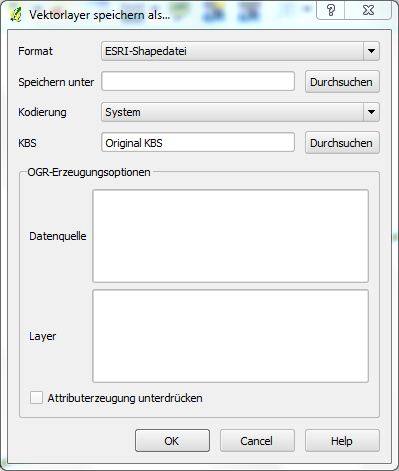
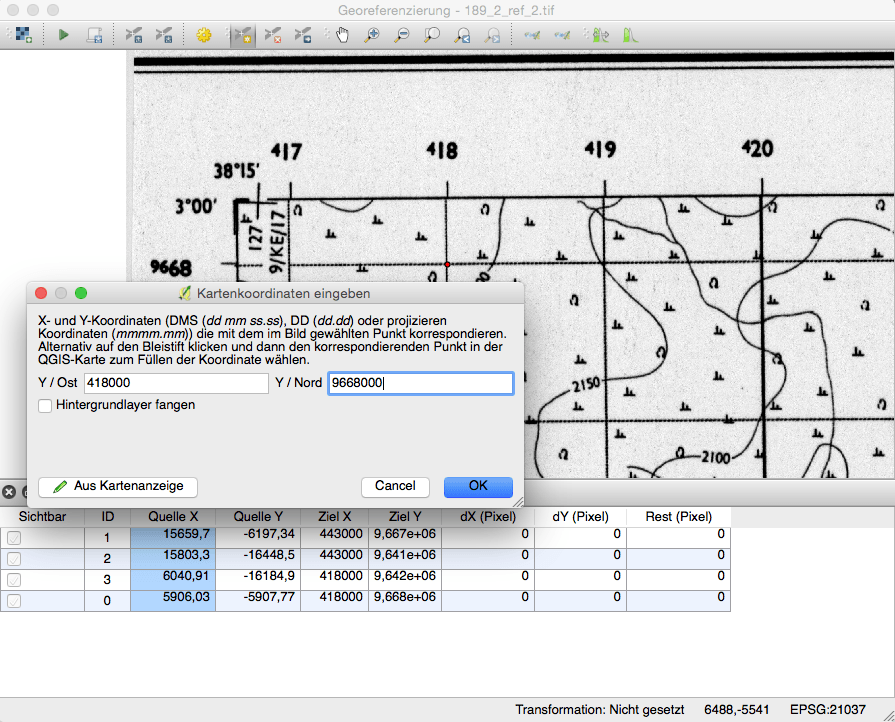
[…] mit CSV-Dateien (tablejoin) Tutorial 7: Einbindung von WMS-Diensten im GIS (WMS, WCS, WFS) Tutorial 8: OpenStreetMap (OSM) – Import und Export mit […]
[…] mit CSV-Dateien (tablejoin) Tutorial 7: Einbindung von WMS-Diensten im GIS (WMS, WCS, WFS) Tutorial 8: OpenStreetMap (OSM) – Import und Export mit […]
[…] mit CSV-Dateien (tablejoin) Tutorial 7: Einbindung von WMS-Diensten im GIS (WMS, WCS, WFS) Tutorial 8: OpenStreetMap (OSM) – Import und Export mit […]
[…] mit CSV-Dateien (tablejoin) Tutorial 7: Einbindung von WMS-Diensten im GIS (WMS, WCS, WFS) Tutorial 8: OpenStreetMap (OSM) – Import und Export mit […]
[…] mit CSV-Dateien (tablejoin) Tutorial 7: Einbindung von WMS-Diensten im GIS (WMS, WCS, WFS) Tutorial 8: OpenStreetMap (OSM) – Import und Export mit […]
Tippfehler: „im gepackten *.pbk-Format“
richtig: „im gepackten *.pbf-Format“
noch besser: „im binären *.pbf-Format“
Das .osm-Format ist XML.
Danke für den Hinweis und das aufmerksame Lesen. Ich veränder es natürlich sofort 🙂